Jak automaticky odstranit texty a e-maily ověřovacích kódů na zařízeních Apple
Různé / / August 25, 2023
Dvoufaktorová autentizace (2FA) je bezpečnostní funkce, která zvyšuje ochranu vašich účtů. Tyto ověřovací zprávy se však časem hromadí ve zprávách a e-mailech, což ztěžuje přístup k potřebným zprávám. Naštěstí Apple usnadnil automatické mazání textů ověřovacích kódů a e-mailů na iPhone, iPad a Mac.
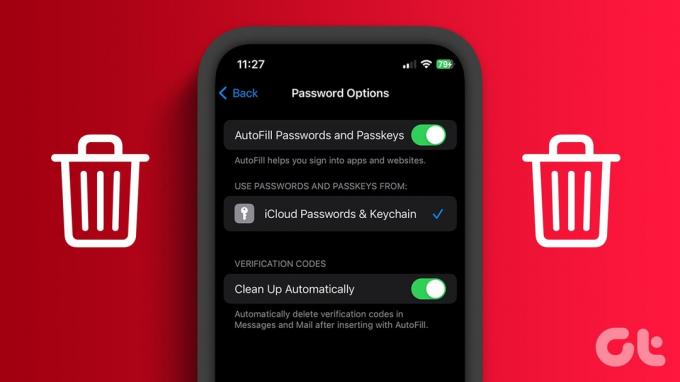
Tato příručka vám pomůže odstranit všechny ověřovací kódy v aplikacích Zprávy a Mail, aniž byste přerušili službu. Všimněte si, že musíte nainstalujte iOS 17 beta na svůj iPhone nebo iPadOS 17 na iPadu k automatickému mazání ověřovacích kódů. Kromě toho musí mít váš Mac také macOS Sonoma. Pokud ne, musíte počkat na úplné vydání v září.
Jak vyčistit ověřovací kódy v iOS 17
Když poprvé obdržíte SMS ověřovací kód na iPhone nebo iPad s podporou iOS 17, zobrazí se výzva k povolení „Automatické smazání ověřovacích kódů po použití?“ Funkci můžete aktivovat v tu chvíli nebo podle níže uvedených kroků to provést později.
Krok 1: Otevřete Nastavení a vyberte Hesla. Nyní ověřte své zařízení pomocí přístupového kódu nebo Face ID (nebo Touch ID).
Krok 2: Vyberte Možnosti hesel.
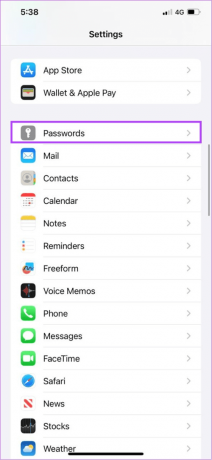
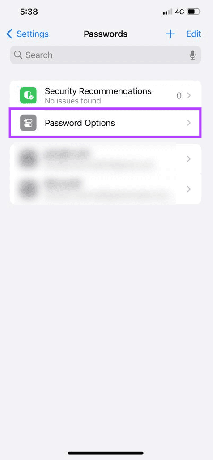
Krok 3: Zapněte možnost Vyčistit automaticky.

Přepnutím této možnosti povolíte tuto funkci pro aplikaci Zprávy a pošta.
Jak odstranit OTP a 2FA kódy na Macu
Kromě možnosti automatického mazání textů ověřovacích kódů a e-mailů na iPhonu a iPadu to můžete udělat také na Macu. Jak již bylo zmíněno dříve, musíte být na nejnovější MacOS 14 Sonoma k použití této funkce.
Krok 1: Klikněte na ikonu Apple v pravém horním rohu a vyberte Nastavení systému.

Krok 2: Vyberte Hesla a ověřte pomocí hesla nebo Touch ID, pokud to váš Mac podporuje.
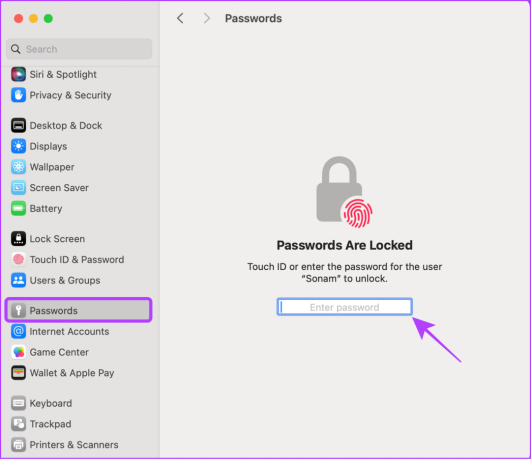
Krok 3: Vyberte Možnosti hesla.
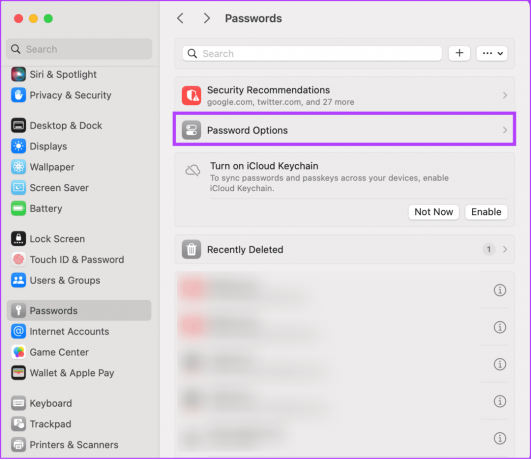
Krok 3: Zapněte možnost Vyčistit automaticky.
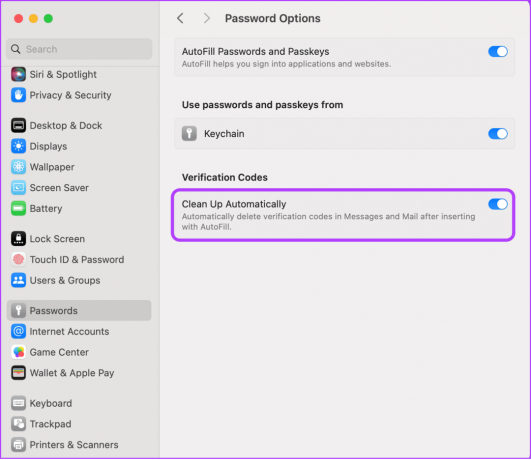
Tímto smažete všechny ověřovací kódy z aplikací Zprávy a Mail na počítačích Mac se systémem macOS Sonoma a vyšším.
Proč nefunguje automatický ověřovací kód (OTP) ve zprávách
Je zajímavé, že když na Macu povolíte ověřovací kódy pro vyčištění, tato funkce nemusí v aplikaci Zprávy fungovat tak, jak má. Chcete-li to vyřešit, postupujte takto:
Krok 1: Otevřete aplikaci Zprávy a v horní liště nabídky vyberte Zprávy.
Krok 2: Z rozbalovací nabídky vyberte Nastavení.

Krok 3: Klikněte na iMessage.
Krok 4: Zaškrtněte políčko „Povolit zprávy na iCloudu“.
Krok 5: Klepnutím na Synchronizovat nyní provedete změny.
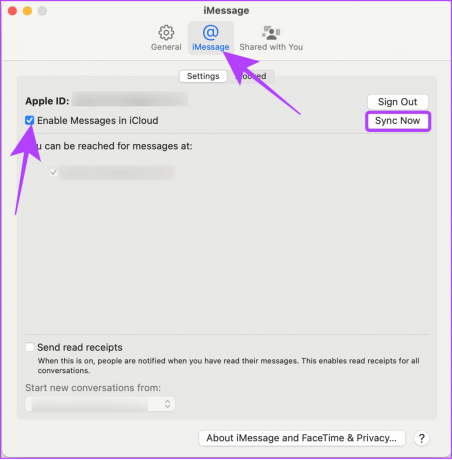
Jak obnovit odstraněné OTP a 2FA kódy na iPhone a Mac
Někdy může vaše zařízení některé z těchto kódů omylem skrýt nebo je budete muset znovu zobrazit. Můžete tedy obnovit tyto automaticky smazané texty a e-maily ověřovacích kódů? Ano můžeš. Postupujte podle následujících kroků:
Na iPhone
Již jsme připravili průvodce na obnovení smazaných zpráv na iPhone. Stejným způsobem můžete načíst automaticky smazané texty ověřovacích kódů. Co se týče emailů:
Krok 1: Otevřete aplikaci Mail a klepněte na Koš nebo Koš.
Krok 2: Klepněte na tlačítko Upravit v pravém horním rohu a vyberte e-mail, který chcete obnovit.
Krok 3: V dolní části vyberte Přesunout.


Krok 4: Vyberte složku, do které chcete přesunout.
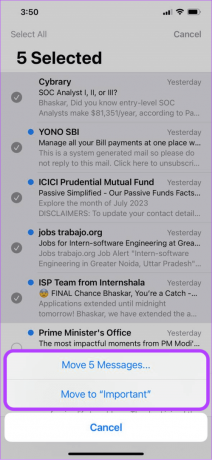
Na Macu
Pokud jste na svém iPhonu povolili synchronizaci a obnovili jste smazané zprávy a e-maily, projeví se to na vašem Macu. Pokud jej chcete obnovit přímo na Macu, postupujte takto:
Na Zprávy
Krok 1: Otevřete Zprávy a zvolte Zobrazit.
Krok 2: Vyberte Nedávno smazané.
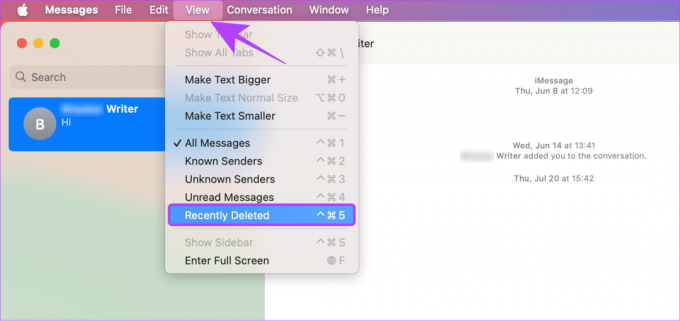
Krok 3: Vyberte konverzaci a klikněte na Obnovit.

V aplikaci Mail
Krok 1: Otevřete aplikaci Mail a na postranním panelu vyberte Koš nebo Koš.
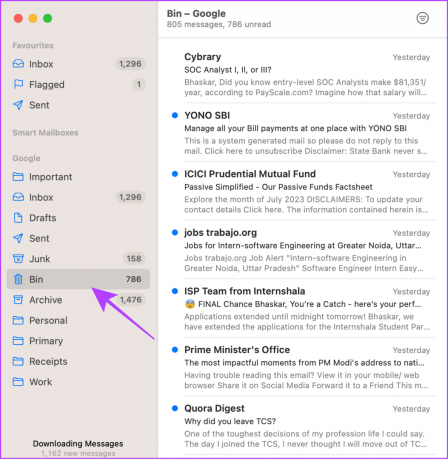
Krok 2: Klikněte pravým tlačítkem na poštu, kterou chcete obnovit, a zvolte Přesunout do.
Krok 3: Odtud vyberte složku, do které chcete poštu přesunout.
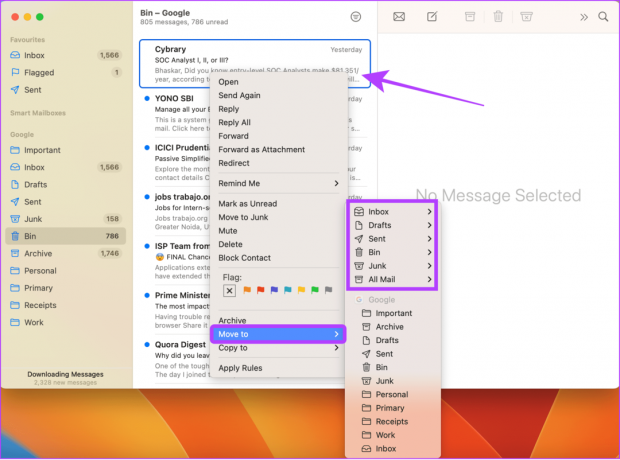
Časté dotazy k automatickému mazání textů a e-mailů ověřovacích kódů
Apple nabízí možnost odstranit zprávy na iPhone po určité době automaticky. To se může pohybovat od 30 dnů do roku.
Po smazání bude zpráva přesunuta do sekce Koš a zůstane tam 30 dní, než bude trvale odstraněna.
Nenechte se těmito kódy obtěžovat
S iOS 17 nyní Apple nabízí možnost automatického mazání textů ověřovacích kódů a e-mailů. Kromě toho Apple zajistil přidání mnoha dalších skryté funkce s iOS 17 spolu s funkce ochrany soukromí a zabezpečení. Co si o této funkci myslíte? Dejte nám vědět v komentářích níže.
Naposledy aktualizováno 22. srpna 2023
Výše uvedený článek může obsahovat přidružené odkazy, které pomáhají podporovat Guiding Tech. Nemá to však vliv na naši redakční integritu. Obsah zůstává nezaujatý a autentický.

Napsáno
Anoop je autor obsahu s více než 3 lety zkušeností. V GT pokrývá Android, Windows a také ekosystém Apple. Jeho práce byly uvedeny v mnoha publikacích včetně iGeeksBlog, TechPP a 91 mobiles. Když zrovna nepíše, může být viděn na Twitteru, kde sdílí nejnovější aktualizace z oblasti techniky, vědy a mnoha dalších.



